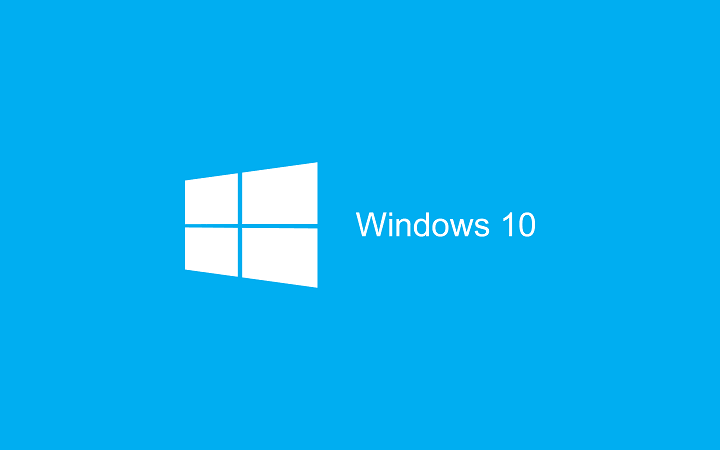
Instalar nuevo software en Windows 10 es bastante simple, sin embargo, los usuarios informaron Error al abrir el archivo para escribir un mensaje de error al instalar ciertas aplicaciones.
Parece que este problema puede afectar a casi cualquier aplicación, evitando así que lo instales.
Dado que este problema le impide instalar software adicional, puede parecer grave, pero puede solucionarlo fácilmente siguiendo una de estas soluciones.
Se corrigió el error al abrir el archivo para escribir en Windows 10
El error al abrir el archivo para escribir puede ser un gran problema ya que no podrá ejecutar ciertos archivos en su PC. Hablando de este error, los usuarios informaron los siguientes problemas:
- Error al abrir el archivo para escribir MSI Afterburner, Kodi, Steam, VLC, Wireshark, CCleaner, BSPlayer, Hotspot Shield – Este problema puede afectar a muchas aplicaciones, y si tiene este problema, puede solucionarlo simplemente reinstalando las aplicaciones afectadas.
- mirror archivo de apertura para escribir qt5core.dll, vcredist_x86.exe, npf.sys, msvcr110.dll – Muchos usuarios informaron que este error es causado por ciertos archivos en su PC. Para solucionar el problema, es posible que deba reinstalar los componentes que están a cargo de estos archivos y verificar si eso resuelve el problema.
- Error al abrir el archivo para escribir Windows 7, Windows 8 – Este mensaje de error puede aparecer en cualquier versión de Windows, y ambos Windows 7 y 8 los usuarios lo informaron. Incluso si no usas Windows 10, deberías poder aplicar la mayoría de nuestras soluciones a tu Windows 7 o 8 ORDENADOR PERSONAL.
Solución 1 – Comprueba tu antivirus
Según los usuarios, a veces su antivirus puede causar un error al abrir el archivo al escribir un mensaje de error.
Aunque su antivirus es crucial cuando se trata de proteger su seguridad en línea, a veces el antivirus puede interferir con sus archivos y hacer que aparezca este error.
Para solucionar el problema, los usuarios sugieren cambiar la configuración de su antivirus y verificar si eso resuelve el problema. Puede comenzar deshabilitando ciertas funciones y ver si eso ayuda.
Si no sabe qué función deshabilitar, siempre puede deshabilitar su antivirus por completo y verificar si eso resuelve el problema.
Si eso no ayuda, es posible que deba eliminar su antivirus y verificar si eso resuelve el problema. Dado que su antiguo antivirus estaba causando este problema, podría ser una buena idea cambiar a un nuevo software antivirus.
Hay muchas excelentes herramientas de seguridad disponibles, pero las mejores son Bitdefender, BullGuard, y Panda Antivirus, así que siéntase libre de probar cualquiera de ellos.
Solución 2 – Ejecute el solucionador de problemas de compatibilidad
En ciertos casos, el software anterior puede no ser totalmente compatible con Windows 10, y si ese es el caso, es posible que reciba un error al abrir el archivo para escribir un mensaje de error mientras lo instala.
Para solucionar este problema, debe hacer lo siguiente:
- Botón derecho del ratón El archivo de instalación de la aplicación problemática.
- Escoger Propiedades del menú
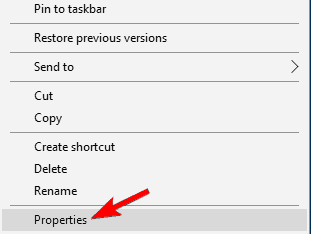
- Una vez que se abra la ventana Propiedades, navegue hasta Compatibilidad lengüeta.
- Hacer clic Ejecutar solucionador de problemas de compatibilidad.
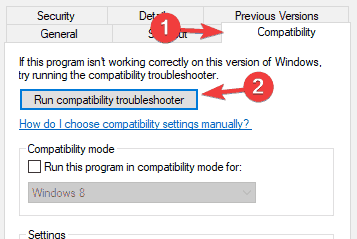
- Seleccione Pruebe la configuración recomendada.
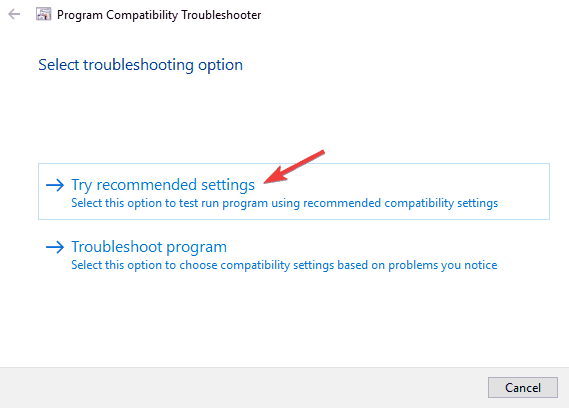
- Siga las instrucciones y su problema debería solucionarse.
Además de utilizar el solucionador de problemas de compatibilidad, puede configurar el programa para que se ejecute en modo de compatibilidad para solucionar este problema.
Solución 3 – Ejecute el programa como administrador
A veces, recibirá un error al abrir el archivo para escribir un mensaje de error si su cuenta de usuario carece de ciertos privilegios. La solución más simple para este problema es instalar la aplicación problemática como administrador.
Para hacerlo, siga estos pasos:
- Haga clic derecho en el archivo de instalación.
- Seleccione Ejecutar como administrador del menú
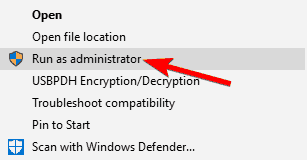
Si ejecutar la aplicación como administrador soluciona el problema, deberá repetir esta solución cada vez que desee iniciar esta aplicación.
Si desea una solución más permanente, puede configurar la aplicación para que siempre se ejecute con privilegios administrativos. Para hacer eso, solo sigue estos pasos:
- Haga clic con el botón derecho en la aplicación que le está causando este problema y elija Propiedades en el menú.
- Ahora navegue a la Compatibilidad pestaña y comprobar Ejecute este programa como administrador.
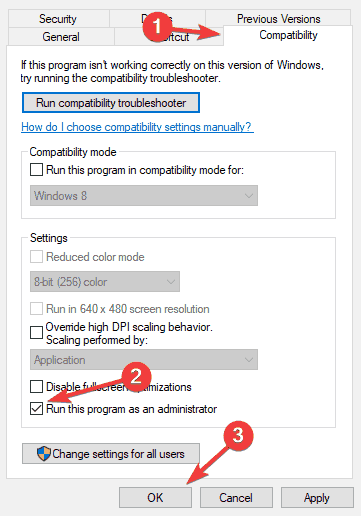
- Haga clic en Aplicar y Okay para guardar los cambios
Después de hacer eso, la aplicación siempre se ejecutará con privilegios administrativos y ya no experimentará este problema.
¿No sucede nada cuando hace clic en Ejecutar como administrador? ¡No te asustes! ¡Resuelve el problema como un experto con esta guía!
Solución 4 – Vuelva a instalar la aplicación problemática
Según los usuarios, a veces este error puede ocurrir si está intentando ejecutar una aplicación específica.
Si esto sucede, significa que su instalación probablemente esté dañada, y para solucionar el problema necesita reinstalar la aplicación.
Hay varias formas de hacerlo, pero la mejor sería utilizar un software de desinstalación.
En caso de que no esté familiarizado, el software desinstalador es una herramienta especial que puede eliminar por completo cualquier aplicación de su PC.
Además de eliminar una aplicación, el software desinstalador también eliminará todos los archivos y entradas de registro asociados con esa aplicación, asegurando que la aplicación se elimine por completo de su PC.
Una vez que elimine la aplicación, instálela nuevamente y verifique si eso resuelve su problema.
¡Haz tu vida más fácil eliminando aplicaciones con un software desinstalador!
Solución 5 – Crear una nueva cuenta de administrador
Si el problema con Error al abrir el archivo para escribir aún persiste, es posible que deba crear una nueva cuenta de administrador e instalar la aplicación en esa cuenta. Para hacer eso, sigue estos pasos:
- Abierto Aplicación de configuración.
- Navegar a Familia y otros usuarios pestaña y haga clic en el Agregar a alguien más a esta PC botón.
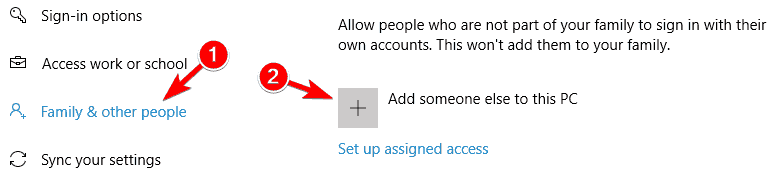
- Seleccione No tengo la información de inicio de sesión de esta persona.
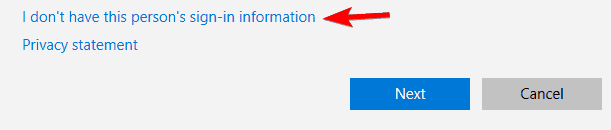
- Ahora haga clic en Agregar un usuario sin una cuenta de Microsoft.
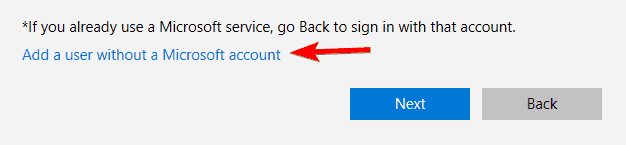
- Agregue un nombre de usuario y contraseña para esta cuenta y haga clic en próximo.
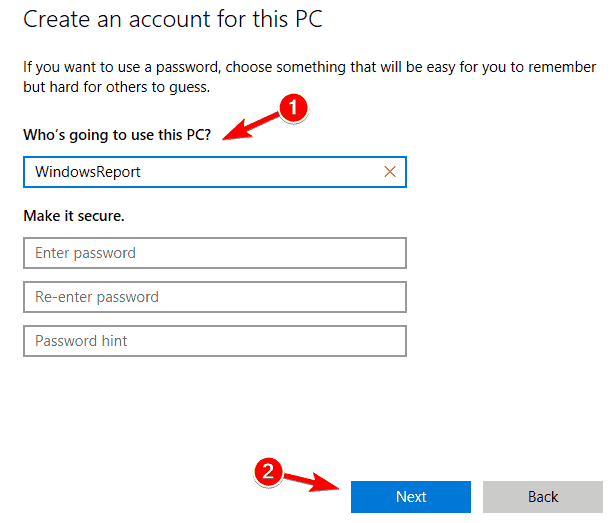
- Debería ver una cuenta recién creada disponible en la sección Otros usuarios. Selecciónelo y haga clic en Cambiar tipo de cuenta botón.
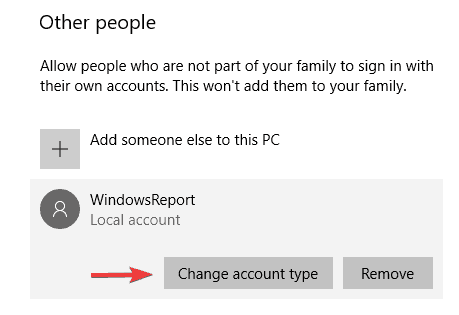
- En el menú de tipo de cuenta, seleccione Administrador y haga clic Okay.
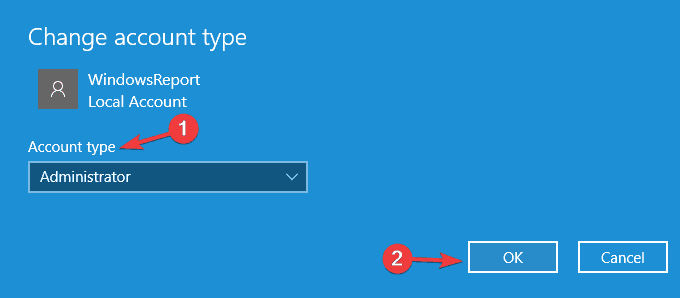
- Ahora cambie a la cuenta de administrador recién creada e intente instalar la aplicación nuevamente.
Alternativamente, puede habilitar una cuenta de administrador oculta usando el símbolo del sistema. Para hacer eso, sigue estos pasos:
- prensa Windows Clave + X acceso directo y seleccione Símbolo del sistema (administrador) del menú
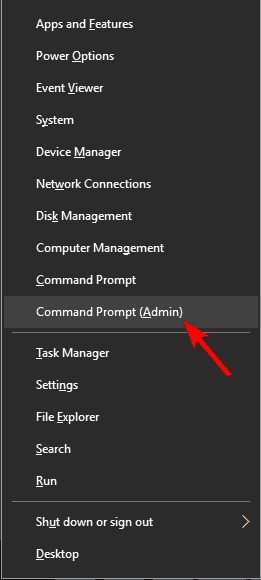
- Cuando se inicie el símbolo del sistema, ingrese administrador de usuario neto / activo: sí y presione Entrar para ejecutarlo Esto habilitará una nueva cuenta de administrador a la que puede cambiar para instalar el software problemático.
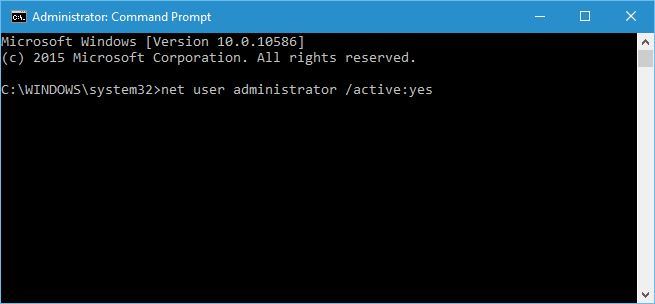
Si desea deshabilitar esta cuenta de administrador, vuelva a su cuenta anterior, abra el símbolo del sistema como administrador e ingrese administrador de usuario neto / activo: no.
¿Desea obtener más información sobre las cuentas de administrador? ¡Aquí está el mejor artículo para ti!
Solución 6 – Cambiar los permisos de seguridad
De forma predeterminada, los usuarios habituales no pueden instalar aplicaciones, y si intenta hacerlo, probablemente encontrará el mensaje de error “Error al abrir el archivo para escribir”.
Si no puede instalar una determinada aplicación como usuario habitual, le recomendamos encarecidamente que cree una cuenta de administrador o que intente instalar la aplicación como administrador para evitar este problema.
Si no desea utilizar una cuenta de administrador, puede cambiar los permisos de seguridad. Para hacer eso, sigue estos pasos:
- Ubique la carpeta en la que está intentando instalar la aplicación problemática. Por ejemplo, podría ser el directorio C: Program FilesSteam.
- Una vez que haya localizado el directorio, haga clic con el botón derecho y elija Propiedades.
- Navegar a Seguridad pestaña y haga clic en el Editar botón.
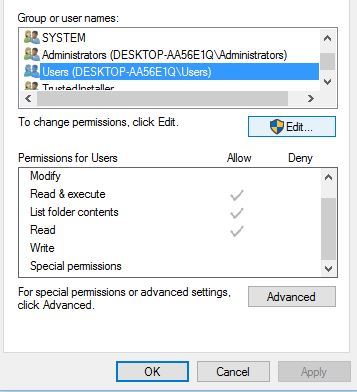
- Seleccione Los usuarios desde el grupo o los nombres de usuario y marque en la sección Permisos para usuarios, marque Escribir.

- Hacer clic Okay y Aplicar.
Una vez que haya cambiado los permisos de seguridad, debería poder instalar aplicaciones en esa carpeta específica.
Solución 7 – Deshabilitar control de cuenta de usuario
El Control de cuentas de usuario está diseñado para notificarle cuando haya un cambio relacionado con el sistema que requiera privilegios de administrador.
Esta característica está diseñada para protegerlo, pero a veces puede interferir con otro software y causar un error al abrir el archivo al escribir un mensaje de error. Para deshabilitar el Control de cuentas de usuario, haga lo siguiente:
- prensa Windows Clave + S y entra Cuenta de usuario. Seleccione Cambiar los parámetros de control de tu cuenta de usuario.
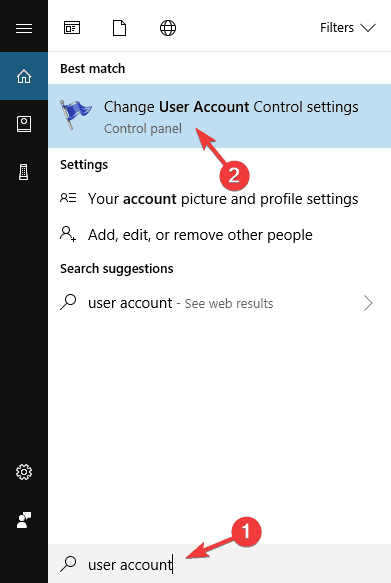
- Mueva el control deslizante hacia abajo hasta que diga Nunca notifique.
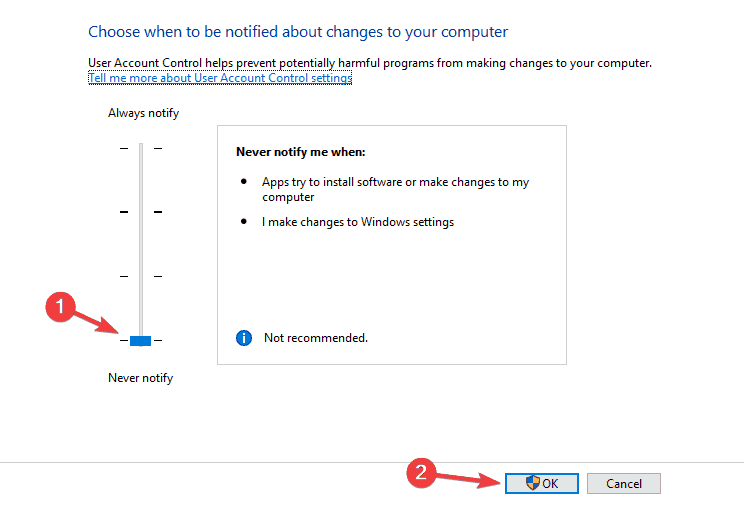
- Hacer clic Okay para guardar los cambios.
¡Aprenda todo lo que hay que saber sobre el Control de cuentas de usuario con nuestra guía completa!
Después de deshabilitar el Control de cuentas de usuario, el error al abrir el archivo para escribir un mensaje de error ya no aparecerá.
Además de desactivar el Control de cuentas de usuario, también se informa que los usuarios desactivan Windows Defender soluciona este problema.
Si tiene instalado un software antivirus de terceros, Windows Defender debe estar desactivado de manera predeterminada, pero si no utiliza ningún software antivirus de terceros, intente deshabilitar Windows Defensor.
Vale la pena mencionar que el software antivirus de terceros puede proteger su PC y mejorar su seguridad en línea, e hicimos una lista de los mejores Windows 10 software antivirus, así que asegúrese de echarle un vistazo.
Solución 8 – Cambiar los permisos de seguridad avanzados
Cambiar los permisos de seguridad no siempre es la mejor opción, y le recomendamos encarecidamente que intente instalar la aplicación problemática ejecutando su archivo de configuración como administrador o utilizando una cuenta de administrador.
Si ambas opciones no funcionan para usted, puede intentar cambiar los permisos de seguridad avanzados siguiendo estos pasos:
- Ubique la carpeta en la que está intentando instalar la aplicación problemática. En nuestro ejemplo usaremos C: Program FilesSteam.
- Haga clic derecho en la carpeta y elija Propiedades.
- Navegar a Seguridad pestaña y haga clic en el Avanzado botón.
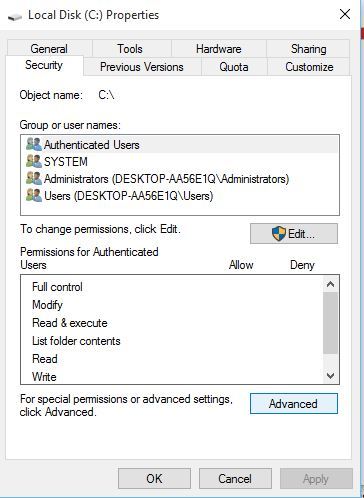
- Haga clic en el Botón Cambiar permisos y haga clic en Añadir.
- Haga clic en Seleccione un director.
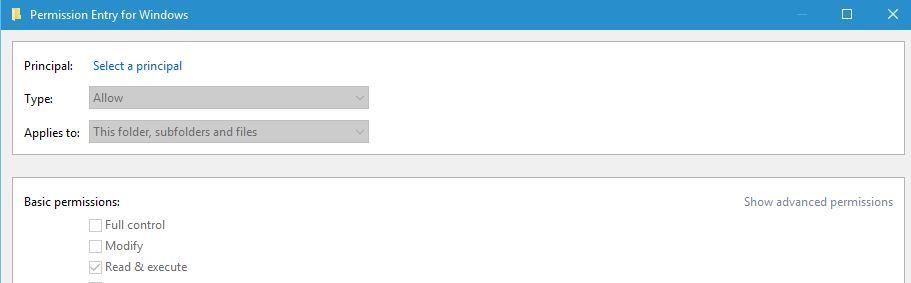
- En Ingrese el nombre del objeto para seleccionar la sección ingrese Todo el mundo y haga clic Comprobar nombres y Okay.
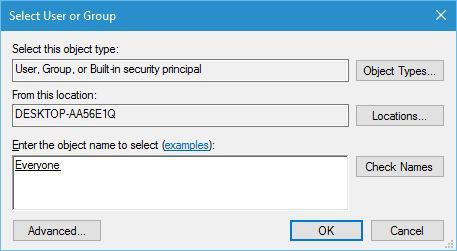
- En la sección Permisos básicos, seleccione Control total y haga clic Okay.
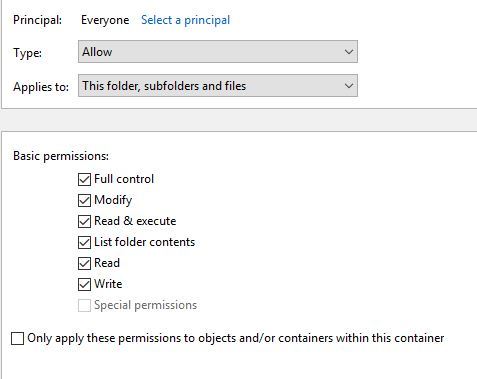
- En la lista de entradas de permisos, seleccione Todo el mundo y verifica Reemplazar todas las entradas de permisos de objetos secundarios en el fondo.
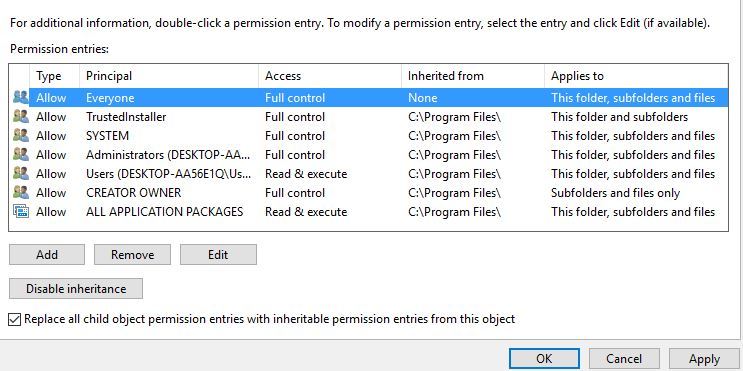
- Hacer clic Aplicar y Okay para guardar los cambios
Después de cambiar los permisos de seguridad, podrá instalar la aplicación en esa carpeta sin ningún problema.
Solución 9 – Utilice el software de limpieza del registro para limpiar su registro
En algunos casos, aparece un error al abrir el archivo para escribir un mensaje de error debido a problemas en el registro. Para solucionar esto, la solución más simple es descargar y ejecutar cualquier limpiador de registro.
Cubrimos los mejores limpiadores de registro para Windows 10, así que asegúrese de verificarlo para encontrar un limpiador de registro adecuado para usted.
Hablando de limpiadores de registro, hay muchas herramientas excelentes disponibles, y si está buscando un nuevo limpiador de registro, es posible que desee considerar Wise Registry Cleaner, Reparación de registroo Sistema de cuidado avanzado.
Otra herramienta que también puede ayudarte es CCleaner ya que puede limpiar tanto su registro como sus archivos temporales.
El error al abrir el archivo para escribir un mensaje de error le impedirá instalar cierto software, sin embargo, este problema se puede solucionar fácilmente cambiando a la cuenta de administrador o utilizando cualquier otra solución de este artículo.
Del editor Note: Esta publicación se publicó originalmente en mayo de 2016 y desde entonces se ha renovado y actualizado por completo para ofrecer frescura, precisión y exhaustividad.
